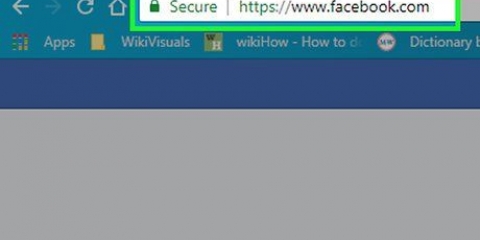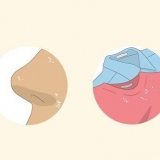Merk: Denne artikkelen forklarer hvordan du kobler Apple TV direkte til TV-en. Hvis du bruker en mottaker, se produsentens håndbok. Generelt sett vil mottakeren imidlertid plasseres mellom Apple TV og TV. Apple TV tilbyr også TOSLink digital lydutgang. Hvis du bruker, kobler du den ene enden av den optiske kabelen til Apple TV og den andre enden til TOSLink-utgangen på TV-en.





Slå på Hjemmedeling på Apple TV. Fra hovedmenyen velger du Innstillinger og deretter Hjemmedeling. Skriv inn Apple ID og passord. Slå på Hjemmedeling på iTunes. Fra Fil-menyen, velg Hjemmedeling > Slå på Hjemmedeling. Skriv inn samme Apple ID og passord som du skrev inn på Apple TV. 


For å få tilgang til musikken, filmene, bildene og videoene på datamaskinen din fra Apple TV, klikk på den grønne knappen "datamaskiner" i hovedmenyen. Relevant innhold på datamaskinen din kan nås via denne skjermen. For å få tilgang til all musikken som er lagret i iCloud via iTunes Match, trykk på den oransje knappen "Musikk" i hovedmenyen.




En Apple TV. En HD-TV med HDMI-inngang, i stand til oppløsninger på 720p eller 1080p. Én HDMI-kabel for å koble Apple TV direkte til TV-en, eller to HDMI-kabler hvis du bruker en mottaker. Et nettverk (trådløst foretrukket, minst 802.11 g). Nettverksnavn og passord. En bredbåndstilkobling til Internett. En iTunes-konto for å leie eller kjøpe filmer og serier. En Netflix- og/eller Hulu-konto for å se strømmeinnhold fra disse leverandørene.
Bruker apple tv
Innhold
Er du klar til å kutte kablene og fri deg fra det rotet på vanlig TV? Med Apple TV kan du leie eller kjøpe høyoppløselige filmer, lytte til podcaster, streame Netflix, Hulu og annen video, se sport og til og med få tilgang til musikken og bildene på datamaskinen – alt hjemmefra! Denne artikkelen vil lære deg hvordan du setter opp og bruker Apple TV slik at du kan nyte å se på TV igjen.
Trinn
Del 1 av 3: Installere Apple TV

1. Pakk ut Apple TV. Installer Apple TV i nærheten av TV-en, med en stikkontakt i nærheten, og muligens en Ethernet-kabel (hvis du bruker et kablet nettverk).
- Ikke legg Apple TV-en oppå annet elektronisk utstyr eller legg noe på toppen av Apple TV-en. Hvis du gjør det, kan det føre til at Apple TV overopphetes og/eller blokkerer det trådløse signalet.

2. Koble fra HDMI-kabelen. Koble den ene enden av kabelen til HDMI-porten på baksiden av Apple TV, og den andre enden til HDMI-porten på TV-en.

3. Koble til Ethernet-kabelen. Hvis du bruker et kablet nettverk, kobler du til Apple TV med riktig kabel.
Apple TV har innebygd 802.11 WiFi, slik at du kan koble til det trådløse nettverket ditt under oppsett.

4. Koble til strømkabelen. Når alle andre tilkoblinger er gjort, kobler du den lille enden av strømkabelen til Apple TV og plugger den inn i stikkontakten.

5. Slå på fjernsynet. Det er på tide å dykke inn i Apple TV-verdenen! Bruk TV-fjernkontrollen til å velge inngangen til porten Apple TV bruker.
Hvis dette er første gang du setter opp Apple TV, vil du nå bli tatt til oppsettskjermen. Hvis det ikke er tilfelle, bør du sjekke om alt er riktig tilkoblet og du har valgt riktig inngang.
Del 2 av 3: Konfigurer Apple TV

1. Forstå Apple Remote. Du vil bruke Apple Remote til å kontrollere nesten alle funksjonene til Apple TV. Spill av/pause-knappen gjør nettopp det! Trykk og hold menyknappen og ned-knappen for å tilbakestille Apple TV. Når du tilbakestiller Apple TV, vil Apple TV-lyset blinke raskt. For å pare en fjernkontroll, trykk og hold inne menyknappen og den høyre knappen i seks sekunder. Dette vil forhindre at Apple TV styres med en annen fjernkontroll. Vet at det er en gratis app i App Store (som er praktisk "fjernkontroll" nevnt) som lar deg dra nytte av alle funksjonene (og flere) til Apple Remote. Hvis du har en iPhone eller iPad, er det et flott tillegg til Apple TV-opplevelsen din. Vet at Apple Remote ikke er en universell kontroller. Du må kontrollere volumet og andre funksjoner med fjernkontrollen til fjernsynet eller mottakeren.
- Bruk den svarte ringen til å flytte markøren opp, ned, til venstre og høyre.
- Sølvknappen i midten av ringen er valgknappen, som du bruker til å velge menyalternativer, skrive inn bokstaver med mer.
- Menyknappen henter frem menyen eller går tilbake til forrige skjerm.
- Ved å trykke og holde inne menyknappen går du tilbake til hovedmenyen.
- Ved å holde nede menyknappen mens du ser en film aktiverer du undertekstene.

2. Koble til ditt trådløse nettverk. Følg instruksjonene på skjermen og velg ditt trådløse nettverk. Hvis nettverket er usynlig, skriv inn nettverksnavnet. Hvis du har valgt nettverket, må du skrive inn passordet (hvis du bruker et). Klikk deretter på Ferdig.
Hvis du ikke bruker DHCP for nettverket ditt, må du nå angi IP-adressen, nettverksmaske, ruteradresse og DNS-adresse.

3. Slå på Hjemmedeling. For å få tilgang til musikken og videoene på datamaskinen din fra Apple TV, må du slå på Hjemmedeling.
Del 3 av 3: Nyter innholdet

1. Se filmer av hjertens lyst! Med iTunes på Apple TV kan du få tilgang til de nyeste filmene i full 1080p-oppløsning (v3) eller 720p (v2). Ved å bruke nettleseren kan du forhåndsvise, leie eller kjøpe filmer til samlingen din.
- Mens praktisk talt alt innhold kan forhåndsvises i iTunes, kan mange filmer ikke leies – kun kjøpes – de første ukene etter utgivelsen på iTunes. Etter det kan de fleste filmene leies. Noen ganger vil en film kun være til leie eller til salgs.
- TV-programmene på iTunes er kun tilgjengelige for kjøp. Du kan abonnere på en hel sesong. Nåværende TV-programmer som tilbys på iTunes er vanligvis en dag eller to bak den originale sendingen.

2. Strøm innhold fra iDevices. Du kan streame visst innhold trådløst fra iPad, iPhone eller iPod Touch via AirPlay. Du kan også velge AirPlay Synchronous Display, som gjør TV-en din til en gigantisk skjerm for iPhone eller iPad!

3. Bruk Hjemmedeling. Home Sharing lar deg bla gjennom og spille av hele iTunes-biblioteket. Dette inkluderer spillelistene du har satt sammen og Genius-funksjonen. Du kan også se bilder via iPhoto på datamaskinen. Du kan også opprette en mappe som inneholder bildene du vil dele med Apple TV. Legg til denne mappen via iTunes Home Sharing.

4. Sjekk ut Netflix og Hulu Plus. Du trenger en Netflix- og/eller Hulu-konto for å spille av innhold, men hvis du har en, vil du kunne glede deg over interessant innhold stort sett resten av livet – selv om du ble født i går! For å få tilgang til det innholdet, klikk på Netflix- eller Hulu-knappen i hovedmenyen.
Hvis du har en annen iDevice, last ned appen for Netflix. Hvis du spiller av en film på Netflix og foretrekker å fortsette å se den i sengen, slår du av TV-en (dette vil sette Apple TV-en på pause) og aktivere Netflix på iDevice. Filmen fortsetter der du slapp! Hulu+ tilbyr lignende funksjoner.

5. Nyt kampen. Hvis du liker amerikansk sport, abonner på MLB.TV (baseball), NBA.com (basketball) og NHL GameCenter (ishockey). Du kan se kampene live og i HD, og til og med "på etterspørsel" se kamper fra arkivet. Hvis du ikke har et abonnement på disse tjenestene, kan du se statistikk, rangeringer, program og høydepunkter fra tidligere kamper gratis.

6. Hold deg økonomisk informert. Bruk Wall Street Journal Live for å holde deg oppdatert på finansverdenen, lytte til eksperter og se sammendrag av de viktigste nyhetene. Wall Street Journal sender direkte 24 timer i døgnet!

7. Nyt andres liv. Sjekk YouTube, Vimeo og Flickr. Det er en verden av brukergenerert innhold der ute, og du kan nå det ved å trykke på en knapp.

8. Sparke dine musikalske hus. Radiofunksjonen lar deg velge mellom tusenvis av nettradiokanaler kategorisert. Er du klar for uforfalsket blues? Klassisk musikk? Eller snarere snakk radio? Klikk på ønsket kategori og velg din favorittstasjon. Noen kanaler har ingen reklamefilmer, noen har en reklame nå og da, men de er alle gratis å lytte til i høy kvalitet.
Nødvendigheter
Tips
- Hvis strømmingen er litt treg, prøv å tilbakestille Apple TV fra menyen. Du kan også velge å trekke ut støpselet i noen sekunder og deretter koble det inn igjen.
- Si opp TV-abonnementet ditt. Du kan gå glipp av den jevne strømmen av vanlig TV til å begynne med, men snart vil du kunne se de nyeste filmene, seriene og endeløse Star Trek-repriser uten reklame.
- Bruk iTunes eller iPhoto til å lage lysbildefremvisningsmapper.
- Hvis du slår på TV-en og du ikke finner et signal, trykker du på en hvilken som helst knapp på fjernkontrollen. Apple TV kan ha gått i dvale – trykk på en hvilken som helst knapp for å vekke Apple TV.
Advarsler
- Mikrobølger kan forårsake nettverksinterferens. Så forbered popcornet ditt i mikrobølgeovnen før du begynner å se filmen.
Artikler om emnet "Bruker apple tv"
Оцените, пожалуйста статью
Populær